가끔 PDF 형식의 문서들을 인쇄해서 제본을 해야할때가 있습니다. 물론 PDF를 생성하는 과정에서 한글이나 각종 도면에서 여백을 주어 작업하면되겠지만, 애초에 제본을 염두에 두지않고 제작된 PDF를 제본해야하는 경우도 있죠.
이번시간에는 여백이없어서 제본이 불가능한 PDF에 임의로 여백을 주어볼겁니다.

위 PDF를 보시면 알겠지만 PDF안의 내용이 위쪽으로 쏠려있습니다. 위쪽을 스프링 제본등을 해야할 경우 힘들겠죠.

이때 도구-인쇄물 제작-페이지 상자 설정에 들어갑니다.

그러면 페이지 상자 설정이 나오는데요. 위 스샷에서 "페이지 크기 변경"을 잘 봐주세요.
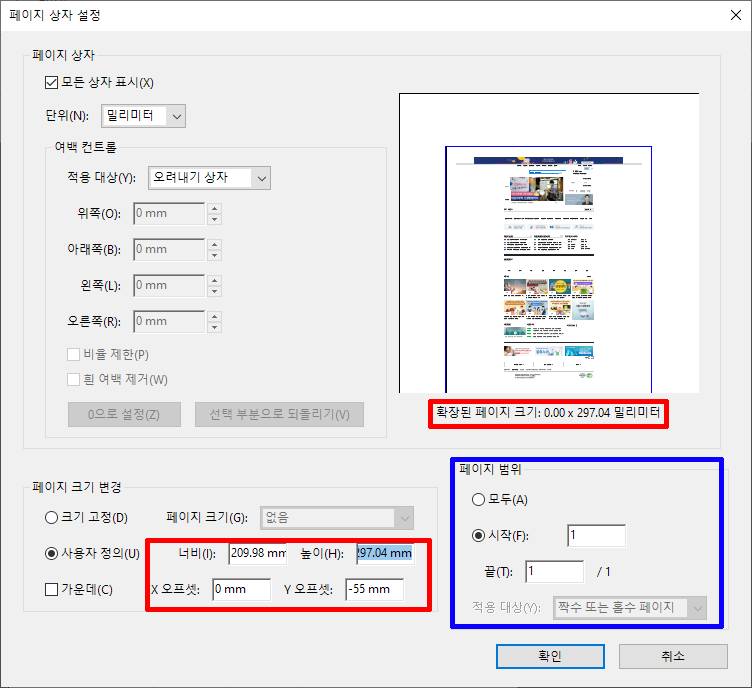
페이지 변경에서 "사용자 정의"를 클릭하고 너비, 높이, 오프셋을 수정해주시면 되는데요. 너비와 높이는 우측 미리보기 밑의 페이지 크기를 소수점 둘째짜리까지 한치의 오차도없이 입력하시면됩니다. 오프셋은 움직일 좌표기준으로 입력하시면됩니다.

그러면 위와같이 PDF가 아래쪽으로 이동한 것을 보실 수 있습니다. 위 스크린샷 바로위의 화면에서 페이지크기가 0으로 표기되면 오류가 난것이므로 다른 PDF형식(한컴PDF,기본PDF)을 통해서 다시 PDF로 인쇄하신 후 시도해보시면 되겠습니다. 이 설정은 PDF자체 편집으로 저장이 되므로 이대로 여백을 만들어 PDF를 인쇄소에 보낼 수도 있습니다.

추가적으로 애초에 여백이 없는 경우에는 위와 같이 인쇄탭에서 PDF형식선택 후 "페이지 크기 조정 및 처리"에서 사용자정의비율을 선택해 비율을 줄여 여백을 생성하신 후 PDF를 다시 재인쇄해서 그 파일로 시도하시면됩니다. 다만, 스케일이 중요한 도면 등의 인쇄물은 사용하시면 안되겠네요. 이상으로 PDF 여백 만들기 포스팅을 마치겠습니다.




댓글